[GUIDA] MyCrypto: wallet Ethereum ed ERC20 discendente da MyEtherWallet

MyCrypto nasce lo scorso Febbraio 2018 dal ben più noto MyEtherWallet. Possiamo quasi definirlo un "fork" di MEW, visto che l'interfaccia è praticamente uguale a quest'ultimo. Il ramo MyCrypto è nato a seguito di un conflitto di interessi ed obbiettivi degli sviluppatori di MEW, che hanno deciso di scindersi in due fazioni, creando dunque MyCrypto, oggetto della guida di oggi.
Come MEW, si tratta di un funzionale wallet Ethereum e per token ERC20, estremamente completo e ben supportato dalla community, vista anche l'integrazione con il Ledger Nano S e l'applicativo desktop. MyCrypto supporta tutti i token ERC20 (e non solo) di Ethereum. Tra le altre feature integra anch'esso la funzionalità di swap, per scambiare Token ERC20 direttamente dal Wallet. Non solo fra token ed Ethereum, ma anche fra token e Bitcoin, sfruttando il servizio integrato.
Infine, come accennato prima, è disponibile un applicativo desktop ben fatto ed assai comodo. In questa guida vedremo come scaricarlo ed installarlo. Se invece volete utilizzare il wallet tramite interfaccia web, allora vi rimandiamo alla guida di MyEtherWallet, visto che è praticamente uguale: GUIDA MEW.
Primo passo: download ed installazione del wallet MyCrypto
Per prima cosa vediamo come scaricarlo ed installarlo. Recatevi sul sito web ufficiale (QUI il link) e scegliete la versione da scaricare adatta al vostro sistema operativo, nel mio caso MAC OS X.
Dopo di che, avviate l'installazione, seguendo i passaggi passo dopo passo illustrati dal setup.
A questo punto, non vi resta che avviare l'applicazione MyCrypto appena installata e passare alla fase di creazione ed accesso al wallet.
Cliccate su "Next" fino a quando non vi apparirà l'ultima schermata, su cui dovrete cliccare "Done".
Ora siamo pronti ad utilizzare l'applicativo MyCrypto.
Vediamo ora come creare il nostro wallet personale. Per facilitarvi un po' le cose, impostate la lingua della pagina web in italiano, anche se io ho eseguito la procedura in inglese. Non dovrete fare altro che spostarvi in basso a sinistra sul menu dedicato alla lingua, dove appare attualmente la voce "Change Language".
Scorrendo a mezza altezza, troverete "Italiano". Cliccateci su e l'interfaccia verrà parzialmente tradotta in italiano.
A questo punto procediamo con la vera e propria creazione del Wallet.
Spostatevi sulla sezione "Create New Wallet" e scegliete come volete procedere per la creazione di un nuovo wallet. Nel mio caso, quello più comune, ho scelto "Create New Wallet".
Ora potrete decidere se creare un SEED mnemonico da 12 parole, oppure utilizzare un file Keystore per effettuare l'accesso in futuro. Io ho scelto il file, ed ho dunque cliccato "Generate a Keystore File".
Ora inserite una password a vostra scelta con un minimo di 12 caratteri di cui uno numerico ed uno maiuscolo. Fatto ciò, cliccate su "Create New Wallet".
A questo punto verrete avvisati sull'importanza del file che andrete a scaricare. Ovviamente non perdetelo, non diffondetelo e fatene qualche copia di backup. Cliccate dunque su Download Keystore File e salvate il file che verrà scaricato. A questo punto potrete cliccare su "Continue" ed andare avanti con la procedura.
Adesso dovrete eseguire un passaggio cruciale. Dovrete infatti salvare in maniera sicura la vostra chiave privata. La chiave privata è univoca. Dovrà essere salvata ed ovviamente protetta. Potrete premere sul tasto "Save Paper Wallet" per scaricarne una copia in formato PDF. Mi raccomando stateci attenti, chi possieda la vostra chiave privata possiede i vostri fondi. Non condividetela mai con nessuno dunque.
Ora che abbiamo creato il wallet, vediamo come accedervi. Spostatevi nella sezione "View & Send" in alto a sinistra.
A questo punto, vi verrà richiesto come accedere al vostro wallet per eseguire operazioni. Potrete usare o il file Keystore creato prima, oppure direttamente la chiave privata, ma vi consiglio il file Keystore. Se invece avete creato un SEED, potete usare quest'ultimo utilizzando la funzione d'accesso tramite Mnemonic Phrase.
Io preferisco utilizzare il file Keystore ed inserire poi la password impostata nella fase iniziale della guida. Procediamo cliccando su "Keystore File". Vi verrà quindi richiesto di "selezionare il file keystore" dal vostro PC. Selezionatelo ed apritelo dalla finestra che vi appare. A questo punto inserite la password e premete dunque su "Unlock".
Vedrete dunque una schermata con tutte le informazioni relative al vostro wallet. In dettaglio, in alto vedrete il vostro indirizzo per effettuare depositi, valido sia per i token ERC che per Ethereum. A destra invece, vedrete i fondi disponibili sul wallet. Sempre a destra poi, potrete anche vedere la sezione token, che andremo ad approfondire più tardi.
Infine, in basso troverete il bilancio equivalente nelle principali valute, euro compreso.
Proviamo ora a trasferire Ethereum da MyCrypto verso un altro wallet. Selezionate nella home di MyCrypto la schermata relativa all'invio di Ether e token ("View & Send"). Effettuate dunque l'accesso come mostrato in precedenza.
A questo punto vi comparirà una schermata nel corpo centrale della finestra in cui potrete inserire l'indirizzo del destinatario, l'importo da inviare ed il token da scegliere.
Cliccando su "Advanced", potrete impostare manualmente il prezzo del GAS. Tuttavia vi consiglio di lasciarlo automatico.
Fatto ciò, cliccate su "Send Transaction".
Vi apparirà ora la transazione da confermare. A questo punto cliccate su "Send".
A questo punto la transazione verrà eseguita. In fondo all'App vi apparirà un messaggio di successo, con il link ad Etherscan per tracciare la transazione e verificare le conferme raggiunte.
Vediamo ora come riscattare i token Ethereum ERC20 su MyCrypto. Ci sono due casi: il primo è quello in cui i token siano già noti a MyCrypto e dunque cliccando su "Scan token" in basso a destra vi verranno riconosciuti in automatico.
Una volta riconosciuti, selezionati quali token aggiungere al vostro wallet spuntando la casella a sinistra della lista dei token ERC20 riconosciuti.
Cliccate dunque su "Save" e saranno finalmente visibili dal vostro Wallet, anche per eventuali transazioni.
Tuttavia, può succedere anche di avere a che fare con token non ancora riconosciuti in automatico. In tal caso, dovete procedere alla registrazione manuale.
Innanzitutto dirigetevi sul sito di EtherScan nella sezione Token: Clicca Qui. Cercate dunque il token che volete aggiungere. Una volta effettuata la ricerca, copiatevi il "Contract Address" e ricordativi il numero di decimali, oltre al simbolo del token.
Tornate ora su MyCrypto, sempre nella sezione token in basso a destra, cliccate su "Add Custom Token"
Compilate dunque i campi con i dati del token visti prima su EtherScan, ovvero "Contract Address", numero di decimali e simbolo. Fatto ciò. cliccate su "Save" ed il token verrà aggiunto alla vostra lista. Ecco fatto, avete aggiunto il vostro token a MyCrypto
MyCrypto offre anche altre interessanti funzionalità. Vediamone velocemente alcune.
La prima che vi riporto riguarda il controllo delle transazioni. Inserendo infatti l'ID della vostra transazione potrete controllarne lo stato e quante conferme ha raggiunto.
Un altro interessante strumento è il servizio di exchange integrato, che permette di convertire Ethereum in Bitcoin o token ERC20 al volo.
Per gli sviluppatori poi, è presente una sezione dedicata alla creazione ed aggiunta di nuovi Smart Contract sulla blockchain di Ethereum.
Infine, vi segnalo anche la possibilità di trasmettere transazioni create e firmate Offline, un po' come visto nella nostra guida di MyEtherWallet Offline.
[sc name="firma"]
Posted from my blog with SteemPress : https://www.cryptominando.it/2018/08/03/guida-mycrypto-wallet-ethereum-erc20/
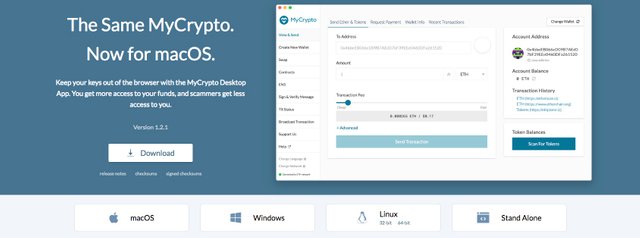
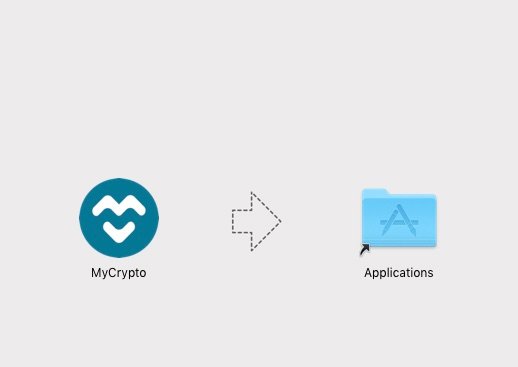
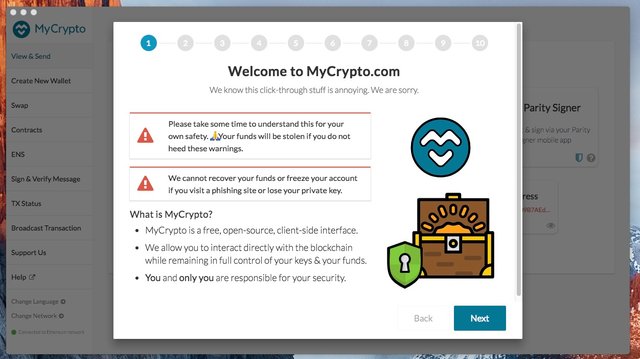
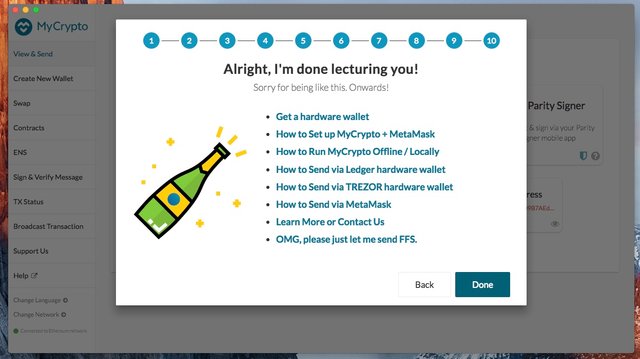
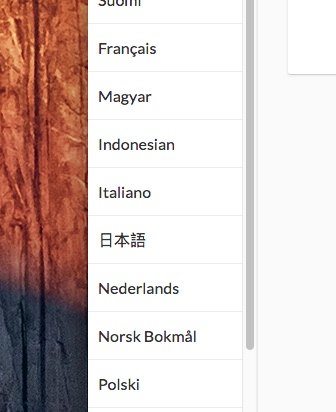
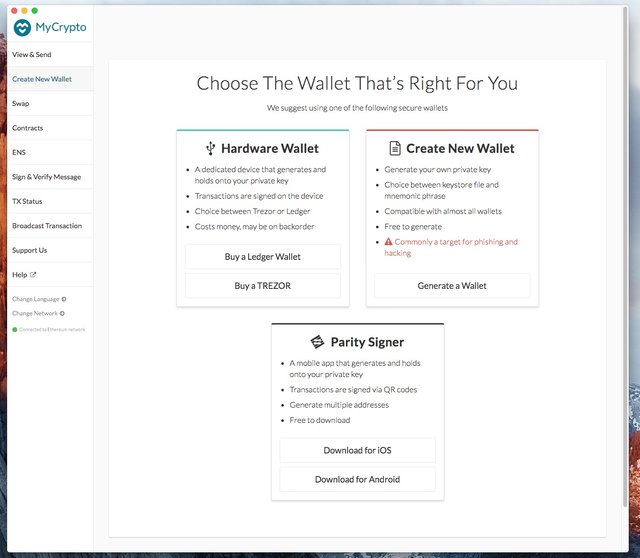
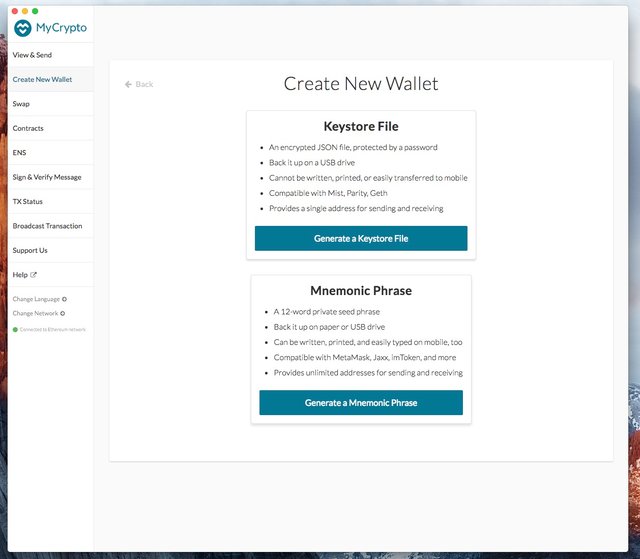
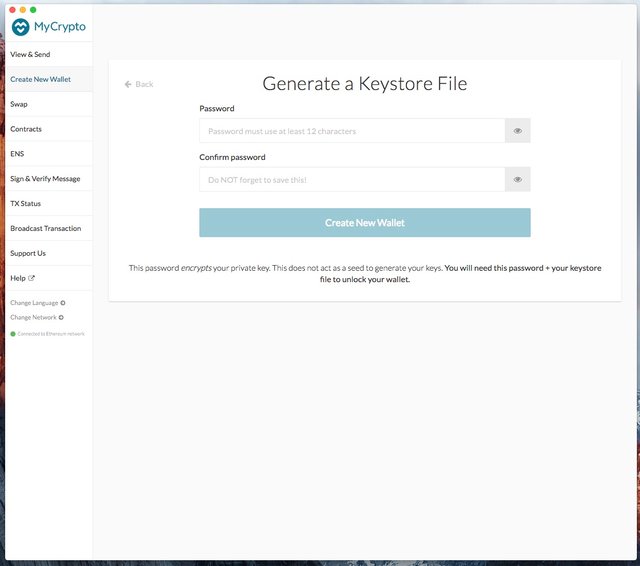
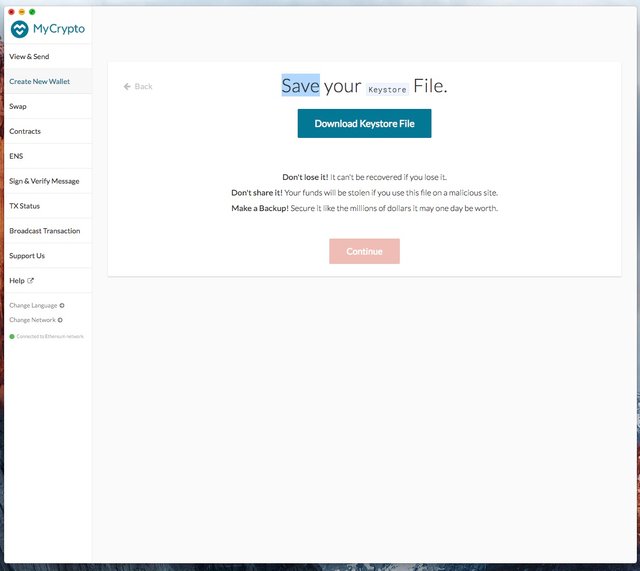
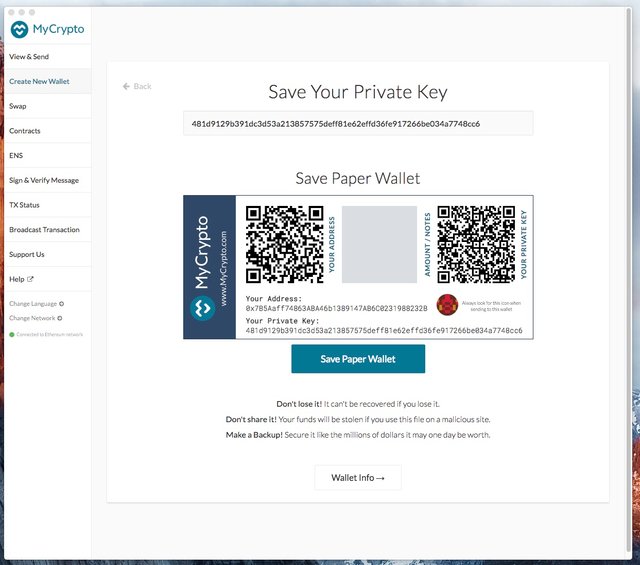
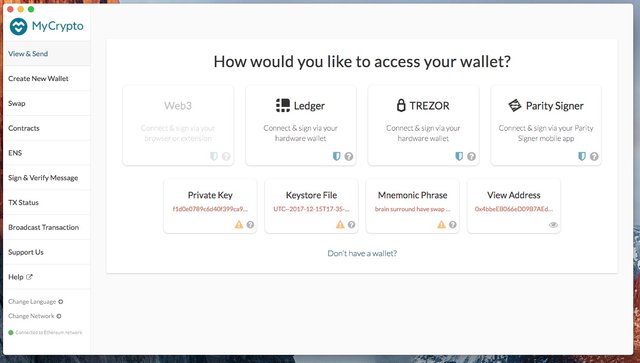
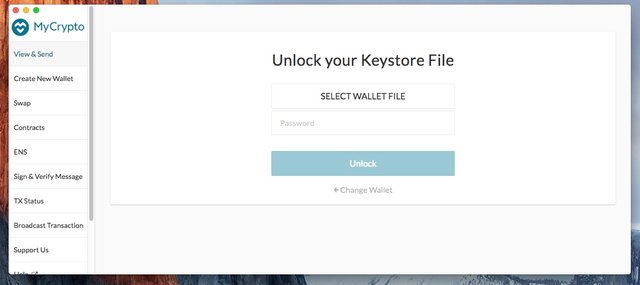
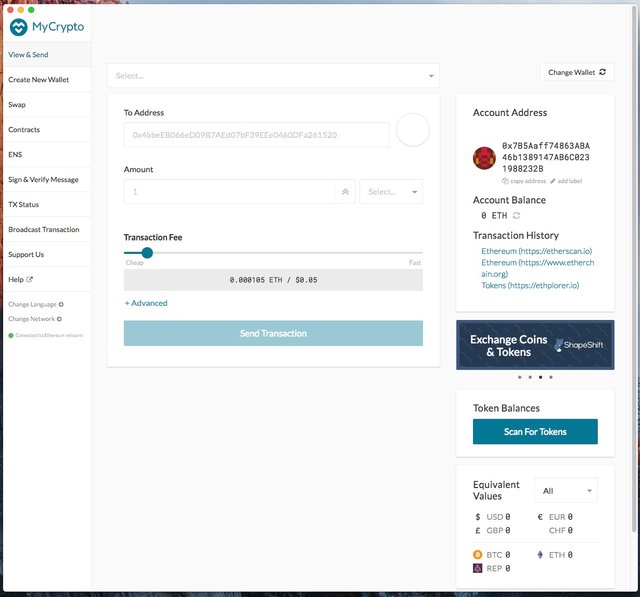
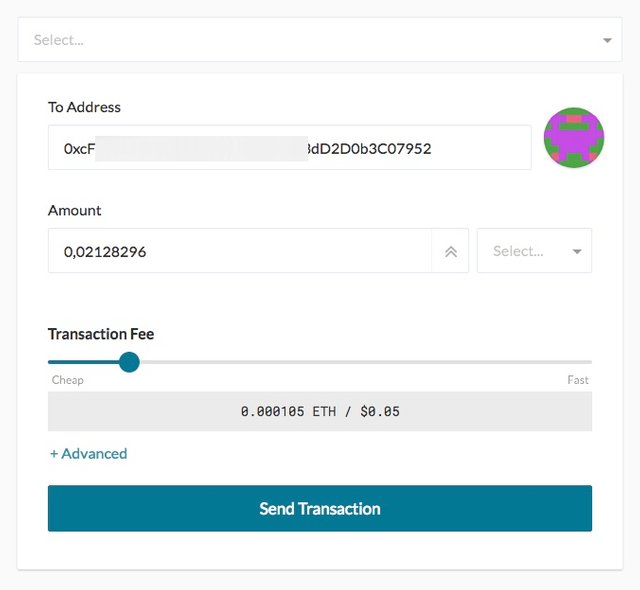
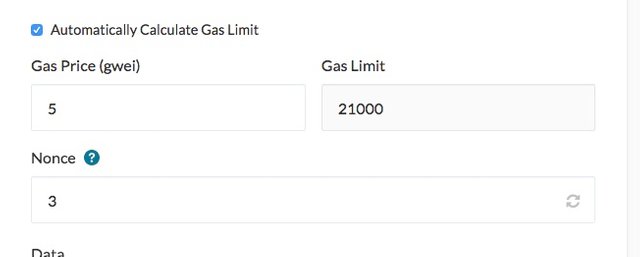
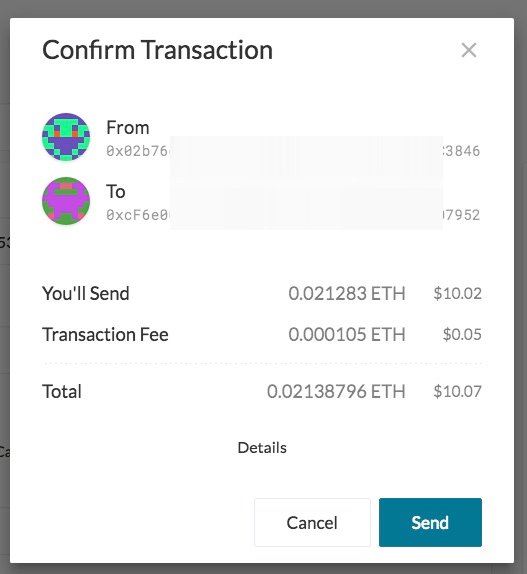

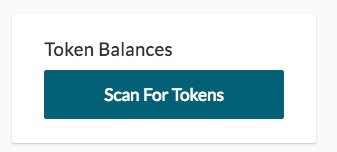
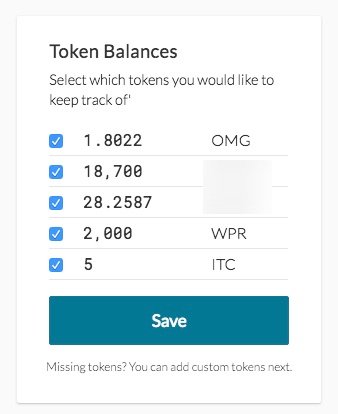
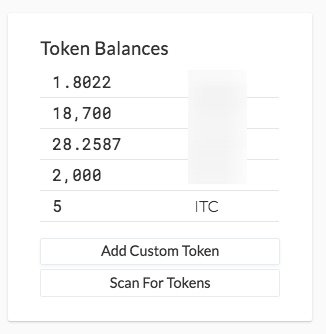
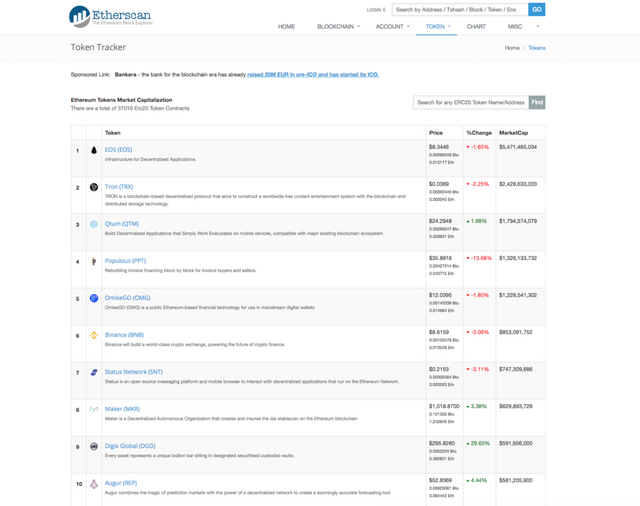
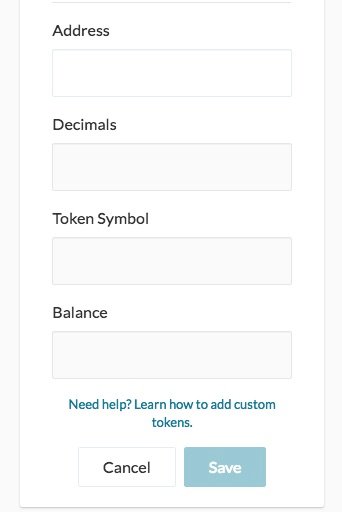
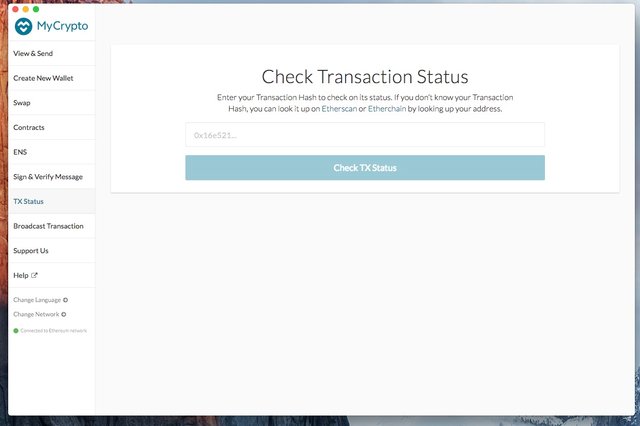
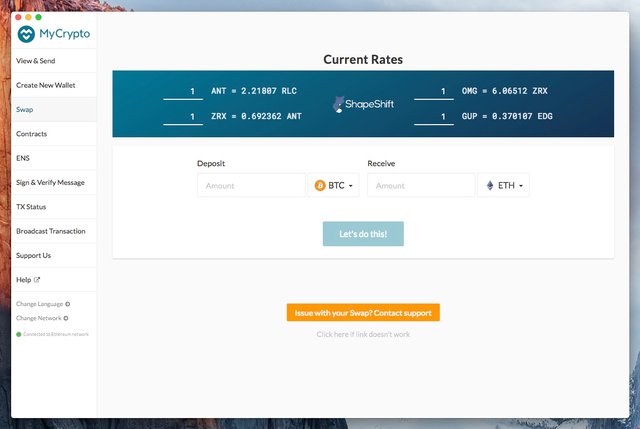
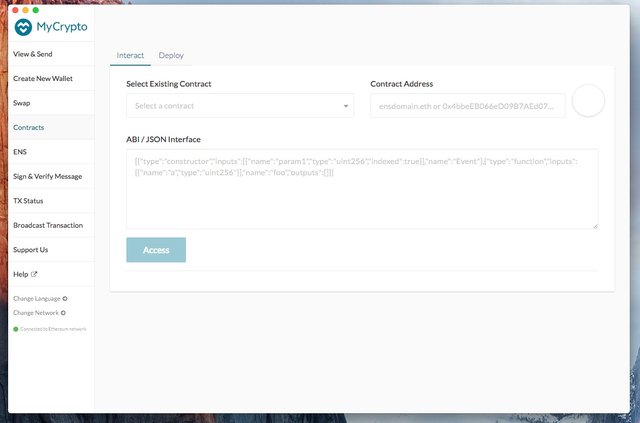
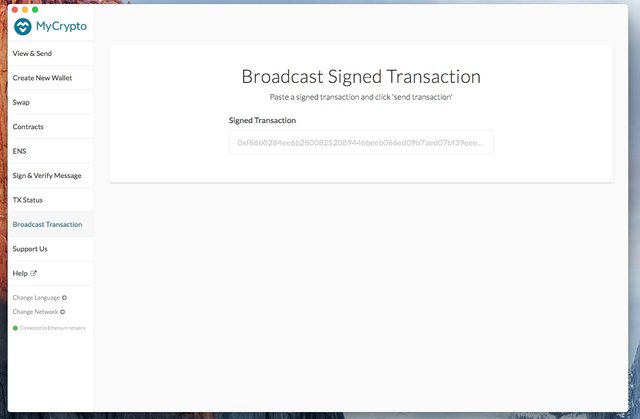
This user is on the @buildawhale blacklist for one or more of the following reasons:
Hi! I am a robot. I just upvoted you! I found similar content that readers might be interested in:
https://www.cryptominando.it/2018/02/08/guida-myetherwallet-ethereum-token-erc20/